Tatstatur mit US-Layout unter Ubuntu 18.04 verwenden
Heute kam meine bestellte Tastatur: eine “Cherry KC 1000” mit US-Layout. Nachdem ich irgendwann herausgefunden habe, dass man auch mit einer amerikanischen Tastaturbelegung Umlaute eingeben kann, wollte ich mir zum Ausprobieren eine günstige Tastatur mit US-Layout zulegen. Umlaute sind nämlich Pflicht, wenn man einen in seinem Namen trägt. ;-) Der Vorteil einer amerikanischen Tastaturbelegung ist, dass diverse Zeichen leichter eingegeben werden können, die man häufig zum Programmieren benötigt, wie z. B. [, ], {, } oder \.
Nach einiger Suche, fand ich eine Seite, auf der ganz gut beschrieben (und bebildert) ist, wie man verschiedene Tastaturbelegungen unter Ubuntu 18.04 einrichtet. In eigenen Worten: Man öffnet in der Bildschirmecke oben rechts das Panel, über das man sich auch abmelden und den Rechner ausschalten kann. Dort klickt man auf das Werkzeugsymbol. Im sich daraufhin öffnenden Fenster wählt man “Region und Sprache” aus. Danach kann man unter “Eingabequellen” die gewünschten Tastaturbelegungen einrichten. Neue Belegungen werden mittels “+”-Knopf hinzugefügt. Über das Tastatursymbol kann man sich die ausgewählte Tastaturbelegung anzeigen lassen.
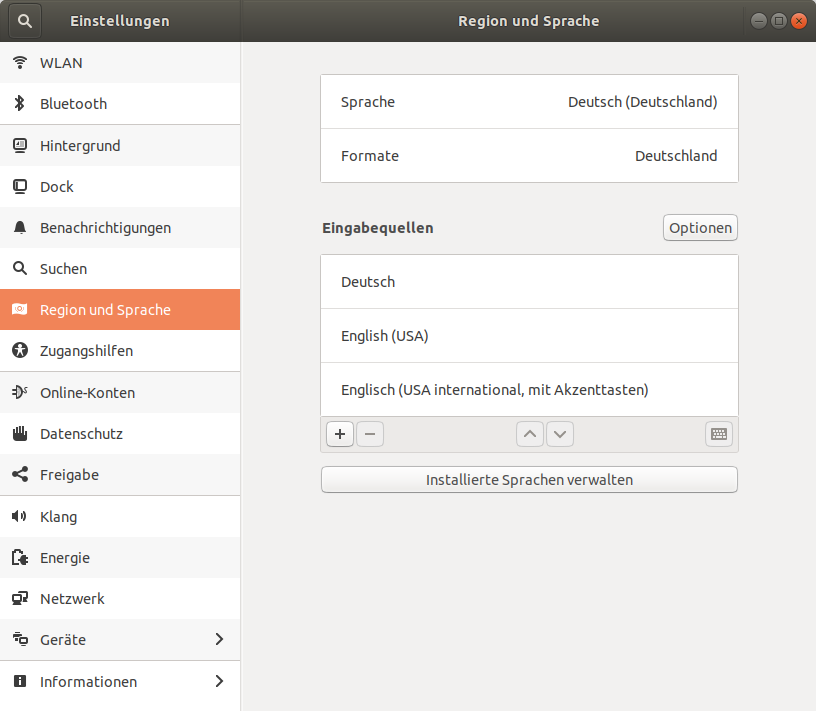
Ich habe hier zwei zusätzliche Belegungen hinzugefügt: “English (USA)” (kein Tippfehler) und “Englisch (USA international, mit Akzenttasten)”. Die erste Belegung erlaubt es mir Akzentzeichen auf einfache Weise direkt zu verwenden, was gerade beim Programmieren praktisch ist. Die zweite Einstellung erlaubt es mit Hilfe der rechten Alt-Taste Umlaute etc. einzugeben, was beim Schreiben von Texten wie diesem hier sehr wichtig ist.
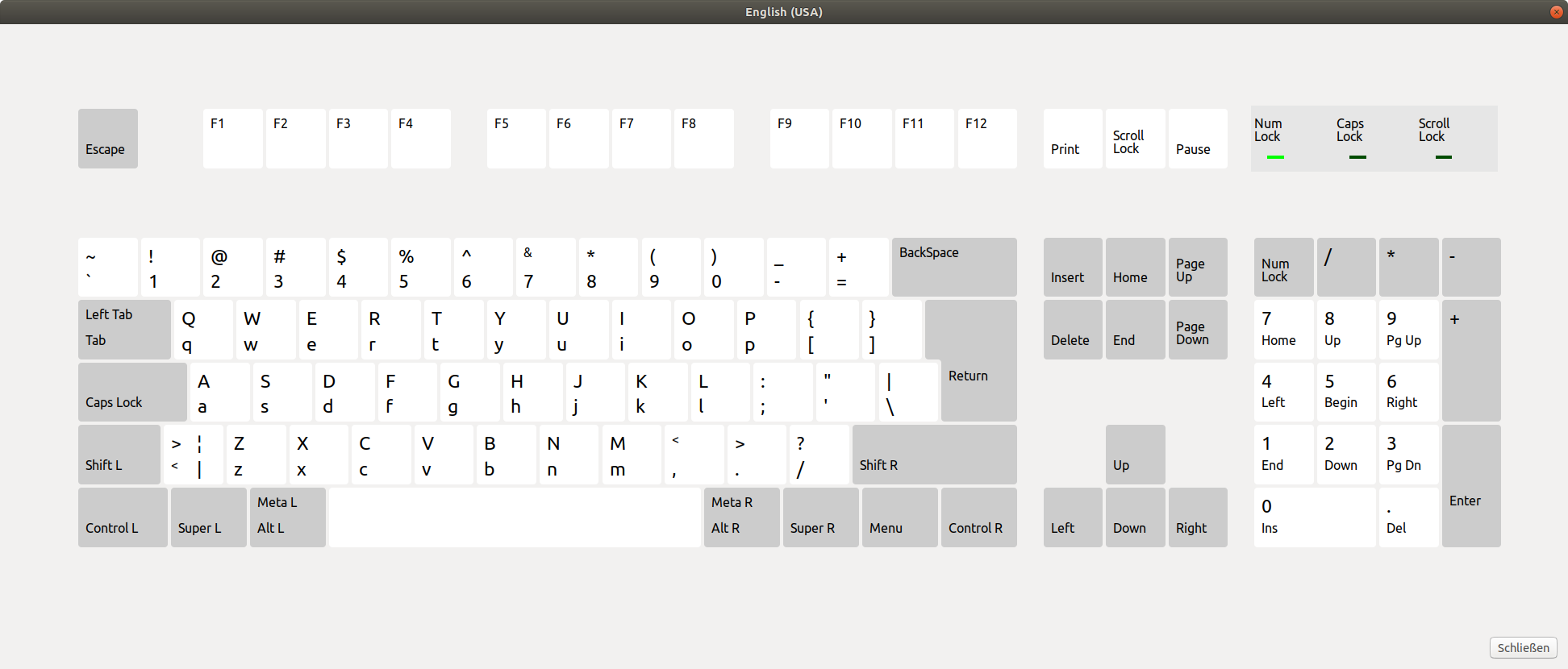
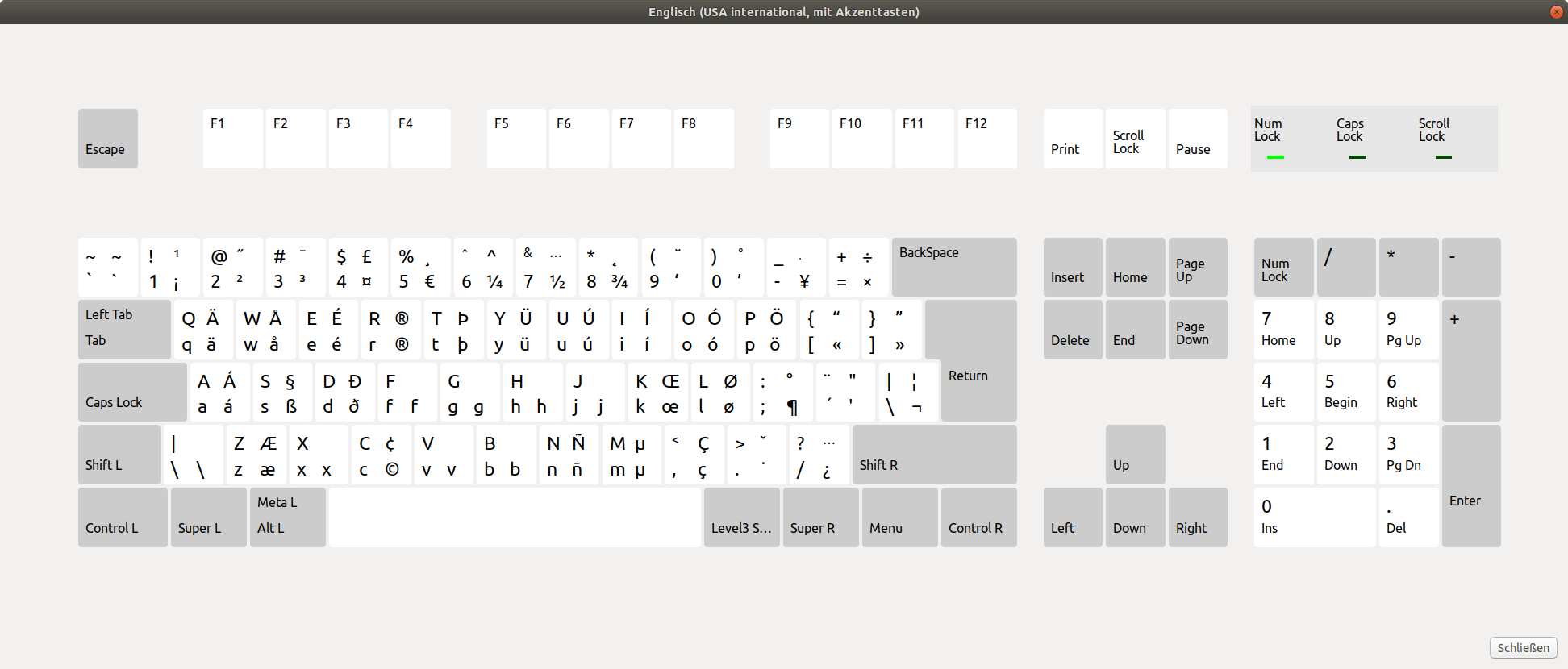
Ist man mit der Einrichtung fertig, kann man oben rechts auf dem Bildschirm über den Ländercode zwischen den einzelnen Tastaturbelegungen auswählen. (Sollten die Änderungen beim ersten Mal nicht übernommen worden sein, hilft es ggf. sich einmal neu anzumelden.) Hier kann man sich auch noch einmal die Tastaturbelegung anzeigen lassen.
Um per Tastenkombination zwischen den einzelnen Tastaturbelegungen umzuschalten, benutzt man “Super” + “Space” oder “Shift” + “Super” + “Space”.
Anmerkung: Diesen Text habe ich vollständig mit der neuen Tastatur geschrieben. :-)
Nachtrag 26.01.2020: Ich habe heute zufällig eine weitere interessante Tastaturbelegung gefunden: “Englisch (International, mit AltGr-Akzenttasten)”. Diese befindet sich unter der Gruppe “Deutsch (Deutschland)”. Mit der Tastaturbelegung “Englisch (USA, international, mit Akzentzeichen)” hat sie gemein, dass man mit Hilfe der AltGr-Taste z. B. Umlaute erzeugen kann. (“AltGr” + “Q” für ein “ä”, “AltGr” + “Shift” + “Y” für ein “Ü”, …) Der Unterschied ist aber, dass es keine Tottasten gibt. Mit dem Anführungszeichen wird direkt das Anführungszeichen eingegeben. Bei der Belegung “Englisch (USA, international, mit Akzentzeichen)” muss man hiernach “Space” drücken, um wirklich das Anfürhungszeichen zu erhalten. (Dafür kann man mit Anführungszeichen und anschließendem “a” ein “ä” eingeben u. s. w., was einfacher zu merken ist als die AltGr-Tastenkombination.)
Wenn man die wichtigsten AltGr-Tastenkombinationen auswendig kann und die restlichen nur selten nachschlagen muss, kann die Tastaturbelegung “Englisch (International, mit AltGr-Akzenttasten)” die anderen beiden USA-Tastaturbelegungen hinfällig machen. Somit kann man flüssig programmieren und trotzdem Umlaute etc. nutzen, ohne die Tastaturbelegung häufig wechseln zu müssen.